Como configurar uma resposta automática no cPanel
Como configurar uma resposta automática no cPanel
Veja como configurar uma conta de e-mail para enviar e-mails automatizados. Isso poderá ser muito útil se você estiver em férias ou indisponível no momento.
Passo 1: Faça o login em seu cPanel
Acesse o painel de sua hospedagem utilizando www.SEUDOMINIO.com/cpanel, ou pelo link temporário disponibilizado no e-mail que está os dados de seu serviço.
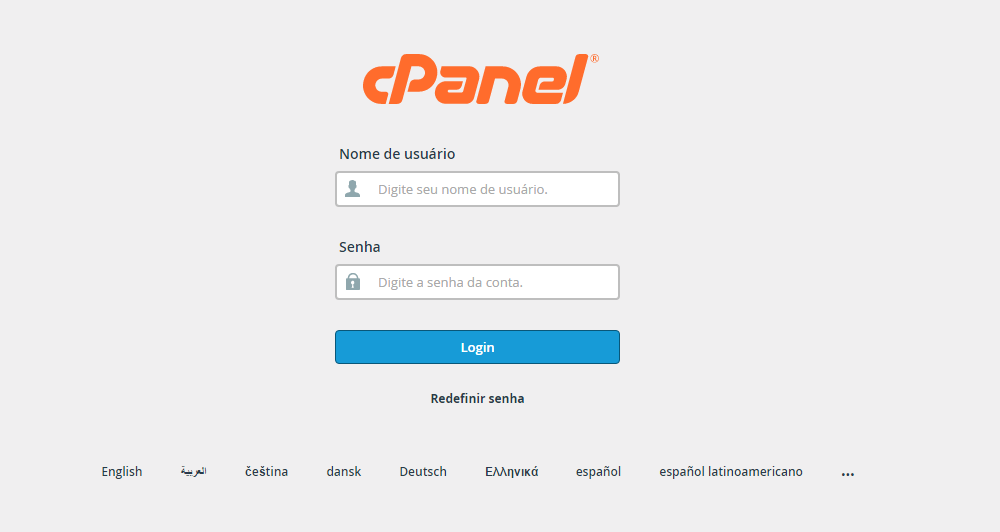
Passo 2: Respostas automáticas
Agora, procure pela aba EMAIL e clique em “Respondentes automáticos”:
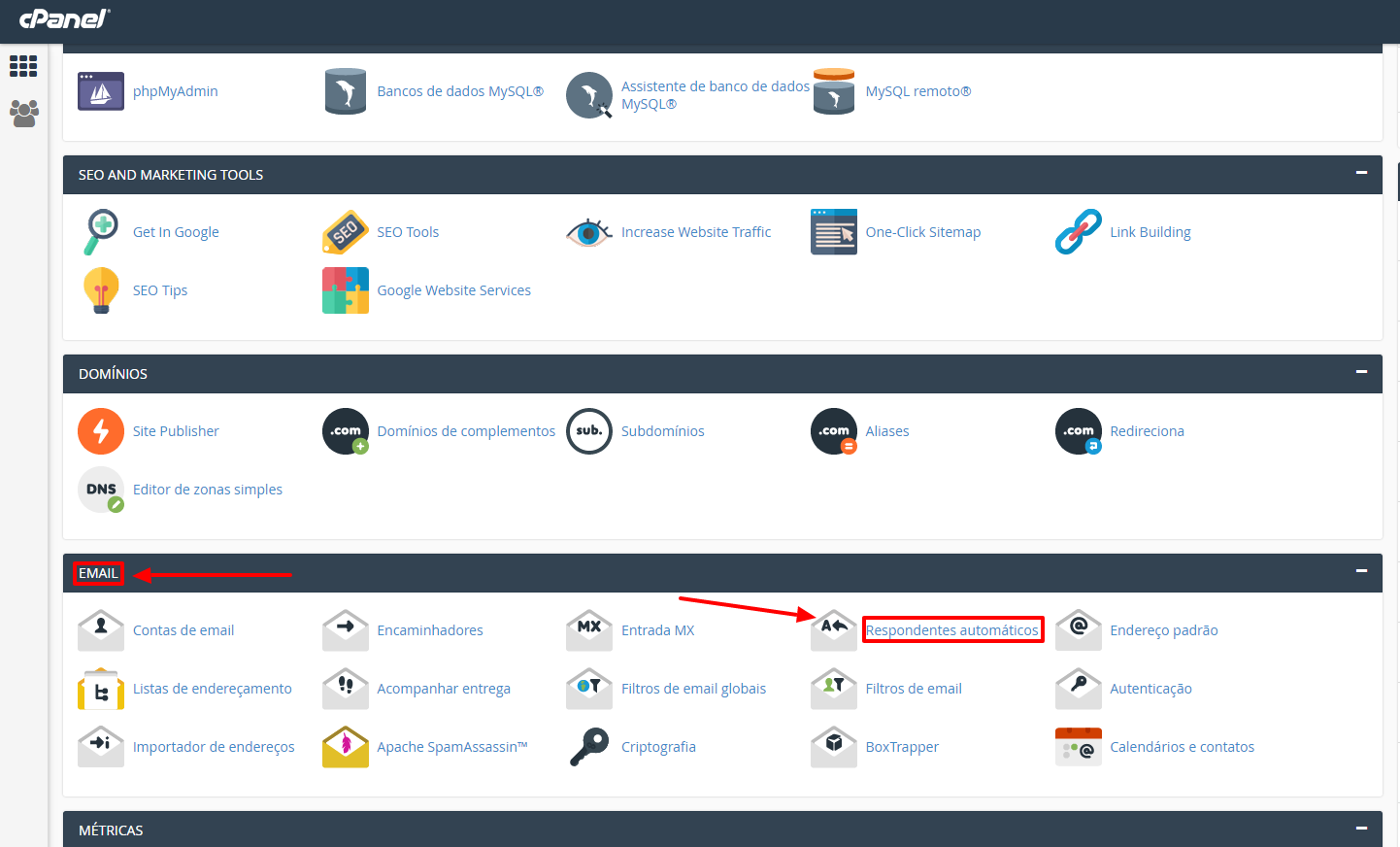
Na página seguinte, clique em “Adicionar respondente automático”:
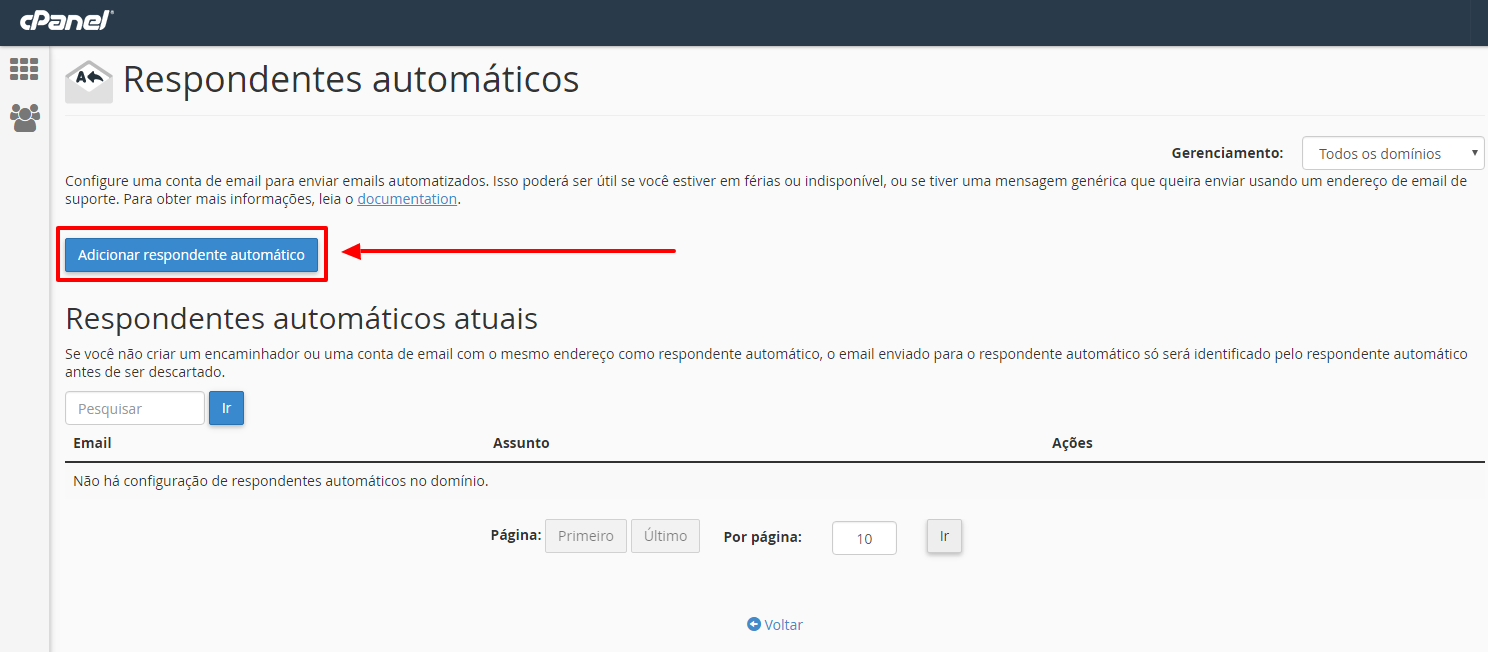
Passo 3: Configurando Auto-resposta
Nessa parte, você deve configurar corretamente todos os campos abaixo:
Conjunto de caracteres
É recomendado que você utilize o UTF-8.
Intervalo
Como descrito, isso refere-se ao número de horas que o sistema deve aguardar entre respostas ao mesmo endereço de e-mail.
E-mail
Nesse campo, você deve informar o e-mail que deseja configurar para a auto-resposta.
De
Informe um nome que deseja que apareça para o destinatário no e-mail.
Assunto
Digite o assunto da mensagem que será auto-respondida. Caso não seja preenchido este campo, o mesmo assunto presente na mensagem original é usado como resposta.
Corpo
Informe, nesse campo, o corpo da mensagem que será enviada. Este campo permite o uso de HTML, marque a caixa de seleção caso seja sua necessidade.
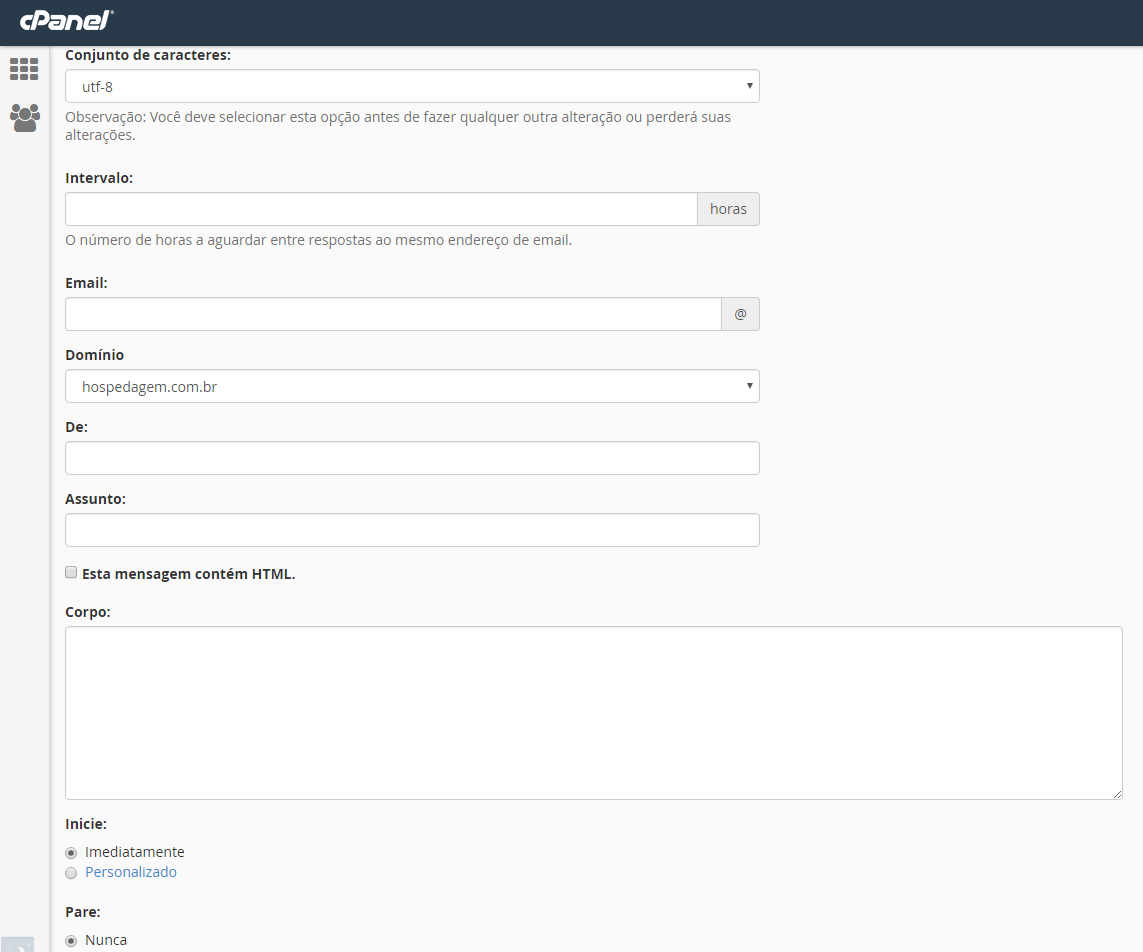
Logo abaixo, você verá 3 opções:
Imediatamente – Selecione esta opção para que a resposta automática seja ativada ao término das configurações.
Nunca – Selecione esta opção para que a resposta automática seja ativada de forma permanente ou até que seja editado novamente.
Personalizado – Aqui você pode configurar um período personalizado, em que a resposta automática estará ativada ou desativada.
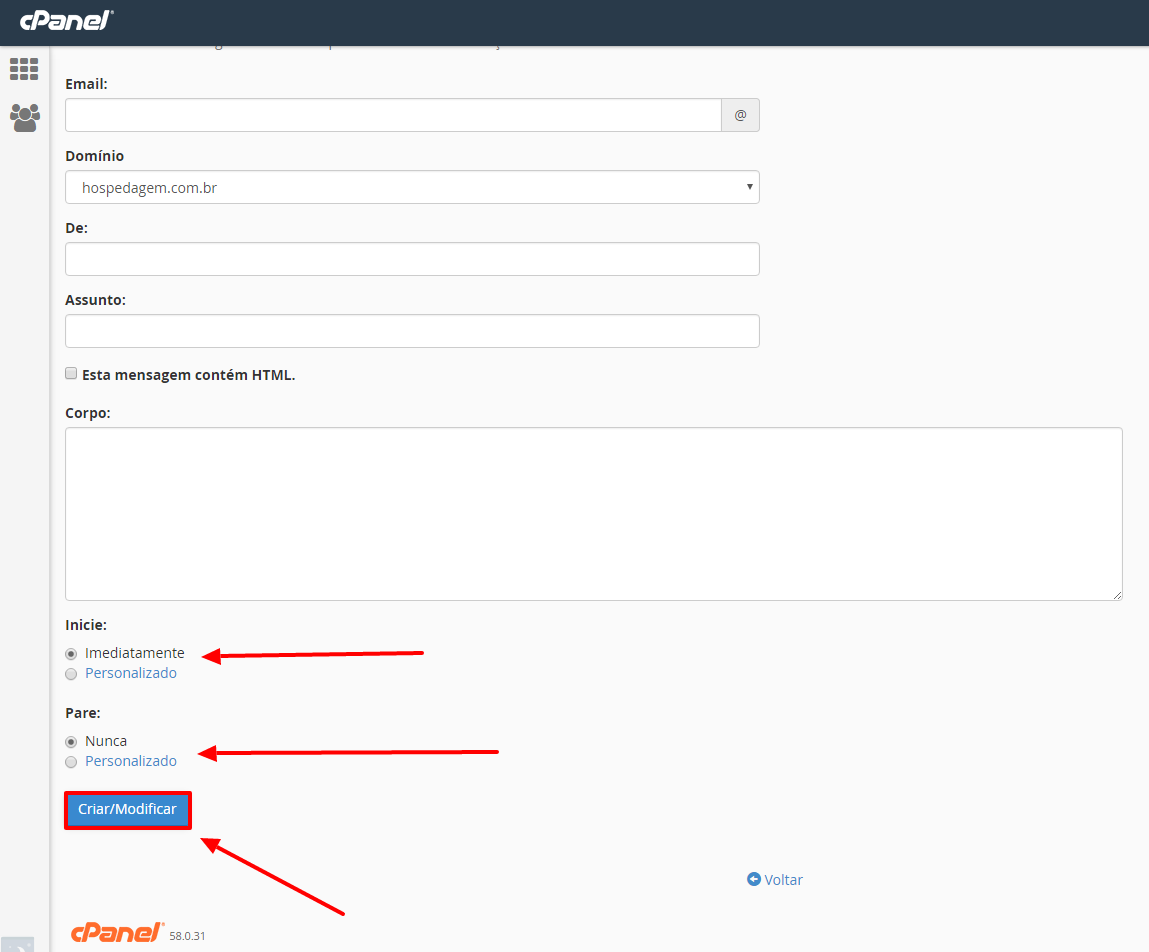
Apos ter configurando todos os campos, clique em “Cria/Modificar” para finalizar.
Este artigo foi útil para você? Avalie :)
Queremos saber sua opnião:
Ajuda por seção ou produto:
Já sabe o foco principal da sua dúvida, então clique nele!

